在我们使用win10系统的时候,肯定多多少少碰到过一写小问题。这不小编收到小伙伴的私信,问小编如何解决win10输入法切换不了,小编整理了一些资料,今天就把win10输入法切换不了解决方法分享给大家。话不多说,下面就让我们一起来看看吧。
win10输入法切换不了解决方法:
1.点击右下角消息框,点击所有设置进入设置界面。
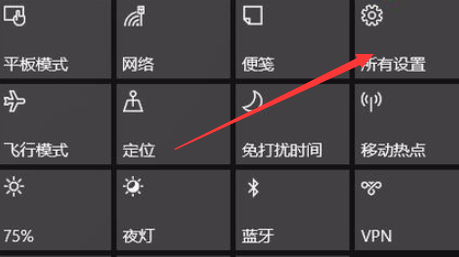
2.点击时间与语言。
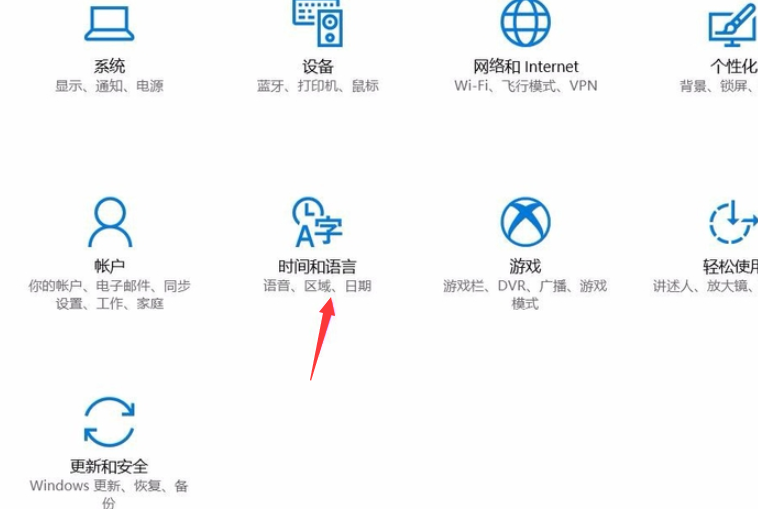
3.进入区域与语言之后,我们点击右上角【其他日期,时间与区域】点击进入。
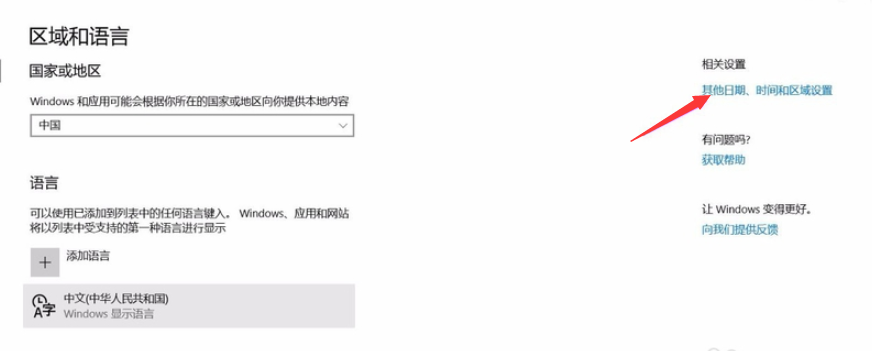
4.点击语言下方更换输入法。
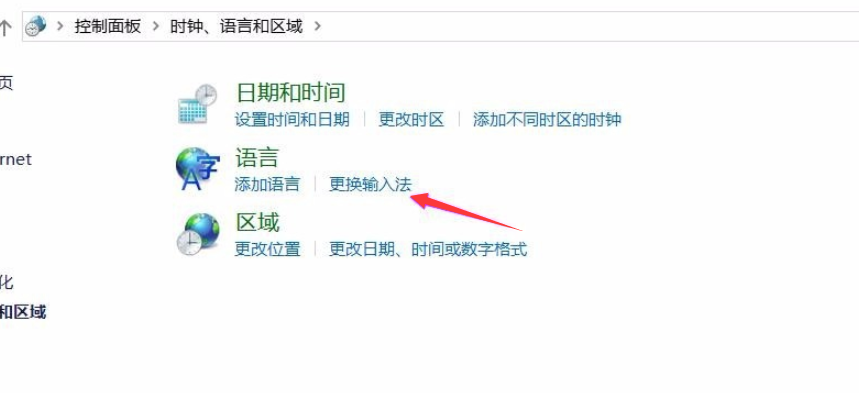
5.在其他输入法界面,如果只有一个输入法,这个就是无法切换的原因,我们点击添加输入法,将其他需要的输入法添加上去。
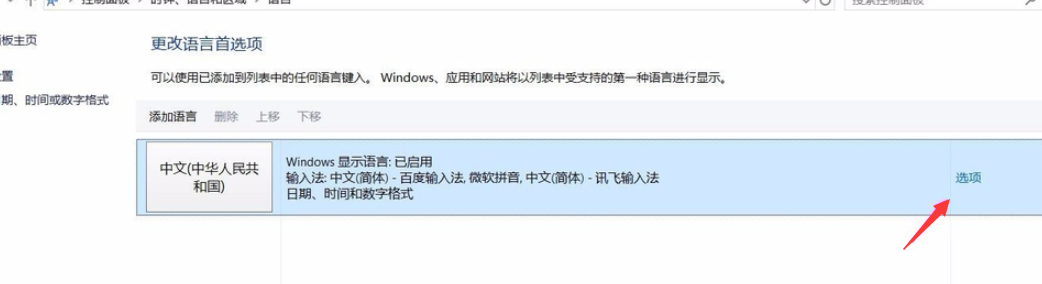
6.然后我们看到有两个输入法了,说明就是能够进行切换了,win10无法切换输入法就解决了。
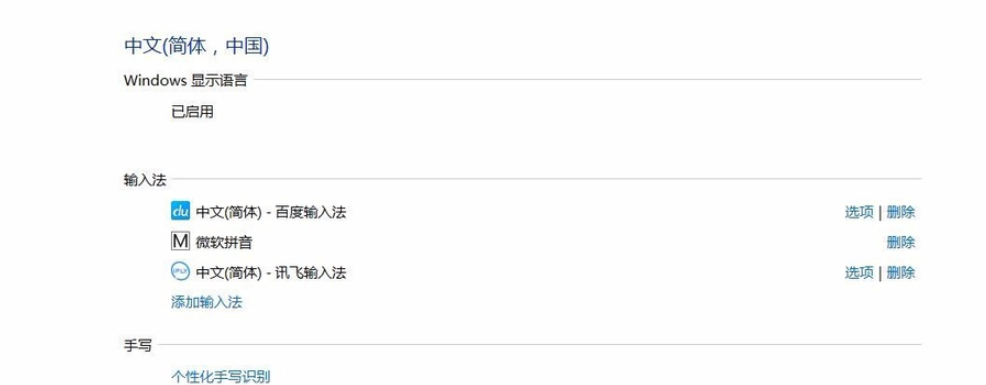
以上就是win10输入法切换不了解决方法了,希望对小伙伴们能有帮助。
Copyright ©2018-2023 www.958358.com 粤ICP备19111771号-7 增值电信业务经营许可证 粤B2-20231006